Как вставить гиперссылку в письмо outlook
Создание и удаление гиперссылки в сообщении Outlook для Mac
В текст сообщения электронной почты можно добавить ссылку, которая будет отображаться в виде соответствующего полного URL-адреса или заданного вами текста.
В тексте сообщения настроите курсор в том месте, куда вы хотите добавить ссылку.
На вкладке Сообщение нажмите кнопку Гиперссылка.
В поле Ссылка выберите Веб-страница или Файл, Этот документ или Адрес электронной почты:
Для веб-страницы или файла: добавьте полный URL-адрес. Для этого документа: выберите место в документе, выбрав Вверху документа, Заголовки или Закладки.
Для адреса электронной почты: добавьте адрес электронной почты и тему.
В поле Текст введите текст, который должен отображаться в сообщении.
Если ссылка должна отображаться как полный URL-адрес, оставьте поле Текст пустым.
Примечание: Чтобы вставить ссылку из буфера обмена в текст сообщения, в меню Изменить выберите команду Вставить. Однако если в сообщение таким образом в нее вклеить ссылку, изменить ее текст будет нельзя. Текстом ссылки будет адрес, на который она указывает.
Преобразование текста в гиперссылку
Вы можете выбрать в сообщении текст, который вы хотите сделать гиперссылкой.
На вкладке Сообщение нажмите кнопку Гиперссылка.
В поле Ссылка введите соответствующий адрес.
В сообщении наведите курсор на текст ссылки.
На вкладке Сообщение щелкните значок гиперссылки и выберите удалить ссылку.
Ссылки в ваших сообщениях могут отображаться в виде полных URL-адресов или любого выбранного вами текста.
Выполните одно из указанных ниже действий.
Поместите курсор в то место в тексте сообщения, где вы хотите добавить ссылку.
На вкладке Сообщение нажмите кнопку Гиперссылка.
В поле Ссылка введите соответствующий адрес.
В поле Текст введите текст, который должен отображаться в сообщении.
Если ссылка должна отображаться как полный URL-адрес, оставьте поле Текст пустым.
Гиперссылки можно вставлять только в сообщения в формате HTML.
Чтобы вставить ссылку из буфера обмена в текст сообщения, в меню Изменить выберите команду Вставить. Но если вставить ссылку в сообщение таким способом, вы не сможете изменить ее текст. Текстом ссылки будет адрес, на который она указывает.
Преобразование текста в гиперссылку
Выделите в сообщении текст, который вы хотите превратить в гиперссылку.
На вкладке Сообщение нажмите кнопку Гиперссылка.
В поле Ссылка введите соответствующий адрес.
В сообщении наведите курсор на текст ссылки.
На вкладке Сообщение щелкните стрелку рядом с полем Гиперссылка и нажмите Удалить.
Как вставить ссылку в электронное письмо с помощью Outlook или Windows Mail
Поделиться ссылками на веб-сайты и веб-страницы в сообщении электронной почты
У каждой страницы в сети есть адрес. Приведя ссылку на его адрес, вы можете легко отправить кого угодно. Если вы введете полный веб-адрес в сообщение электронной почты в Outlook или Windows Mail и нажмете клавишу Enter, Outlook автоматически создаст гиперссылку, на которую можно нажать. Однако есть и другие способы добавления ссылок на сообщения электронной почты.
Инструкции в этой статье относятся к Outlook 2019, Outlook 2016, Outlook 2013, Outlook 2010, Outlook для Office 365, Outlook Online и приложению Windows Mail.
Как вставить ссылку в Outlook или электронную почту Windows
Вы можете связать любое слово или изображение в вашем сообщении с любой страницей в Интернете, и когда получатель щелкает ссылку, страница открывается автоматически.
Откройте сообщение электронной почты, в которое вы хотите вставить ссылку.
Выберите текст или изображение, которое вы хотите использовать для ссылки.
В текстовом поле Текст для отображения введите слово или фразу, если вы хотите, чтобы появился альтернативный текст.
В текстовом поле Адрес введите или вставьте URL-адрес, на который хотите создать ссылку.
Когда получатель электронного письма нажимает на текст ссылки в вашем электронном письме, связанный URL-адрес открывается в браузере.
Вставка гиперссылки в Почту с помощью чтения с экрана

Эта статья предназначена для людей с нарушениями зрения, использующих программы чтения с экрана совместно с продуктами Office. Она входит в набор содержимого Специальные возможности Office. Дополнительные общие сведения см. на домашней странице службы поддержки Microsoft.
С помощью Почта для Windows 10 клавиатуры и чтения с экрана можно связывать сообщения электронной почты с веб-страницей или файлом на общем диске. Мы проверили эту функцию с помощью экранного диктора, но она может работать и с другими средствами чтения с экрана, если они соответствуют общепринятым стандартам и методам для специальных возможностей.
Новые возможности Microsoft 365 становятся доступны подписчикам Microsoft 365 по мере выхода, поэтому в вашем приложении эти возможности пока могут отсутствовать. Чтобы узнать о том, как можно быстрее получать новые возможности, станьте участником программы предварительной оценки Office.
Дополнительные сведения о средствах чтения с экрана см. в статье о работе средств чтения с экрана в Microsoft Office.
Вставка гиперссылки
При вводе сообщения электронной почты поместите курсор туда, куда вы хотите вставить ссылку.
Нажмите CTRL+K. Откроется окно ссылки. Фокус будет в текстовом поле адрес ссылки.
Введите или введите веб-адрес страницы, на который нужно ввести ссылку.
Если вы хотите использовать более описательное имя ссылки, чем URL-адрес, нажимая shift+TAB, пока не услышите сообщение «Отображаемая ссылка, редактирование», а затем введите текст ссылки.
Примечание: Если вы выбрали изображение в тексте сообщения электронной почты и ссылались на него, этот параметр не доступен.
Чтобы вставить ссылку, нажмите клавишу ВВОД. Ссылка будет вставлена в текст сообщения электронной почты.
Дополнительные материалы
Техническая поддержка пользователей с ограниченными возможностями
Корпорация Майкрософт стремится к тому, чтобы все наши клиенты получали наилучшие продукты и обслуживание. Если у вас ограниченные возможности или вас интересуют вопросы, связанные со специальными возможностями, обратитесь в службу Microsoft Disability Answer Desk для получения технической поддержки. Специалисты Microsoft Disability Answer Desk знакомы со многими популярными специальными возможностями и могут оказывать поддержку на английском, испанском, французском языках, а также на американском жестовом языке. Перейдите на сайт Microsoft Disability Answer Desk, чтобы узнать контактные сведения для вашего региона.
Если вы представитель государственного учреждения или коммерческой организации, обратитесь в службу Disability Answer Desk для предприятий.
Как вставить гиперссылку в письмо outlook
Как добавить и удалить гиперссылки в электронной почте в Outlook?
 Добавить или вставить гиперссылку в сообщение электронной почты
Добавить или вставить гиперссылку в сообщение электронной почты
Добавление или вставка гиперссылки в сообщение электронной почты аналогично тому, как это делается в Microsoft Word, Excel и т. Д.
Шаг 1: Выберите текст в окне сообщения, для которого вы добавите гиперссылку.
Шаг 2: нажмите Гиперссылка в Ссылки группы под Вставить меню.
Помимо кнопки гиперссылки на ленте, вы также можете получить ее в контекстном меню с помощью правый щелчок выбранный текст.
Шаг 3: в Вставить гиперссылку диалоговом окне введите адрес веб-страницы в поле Адрес коробка;
Если вы хотите добавить ссылку на место в текущем документе, щелкните значок Место в этом документе на левой панели и выберите заголовок или закладку.
Если вы хотите создать ссылку на адрес электронной почты, щелкните значок лектронная почта на левой панели и введите адрес электронной почты в поле лектронная почта пунктом.
Шаг 4: нажмите OK кнопку.
Затем для выделенного текста добавляется гиперссылка. Вы можете перейти по ссылке, удерживая Ctrl и одновременно щелкнув гиперссылку.
 Удалить гиперссылку в сообщении электронной почты
Удалить гиперссылку в сообщении электронной почты
Удалить гиперссылку в сообщении электронной почты в Microsoft Outlook довольно просто.
Шаг 1: Выделите текст с гиперссылкой, которую вы хотите удалить.
Шаг 2: Щелкните правой кнопкой мыши выделенный текст и щелкните Удалить гиперссылку пункт в контекстном меню.
Теперь гиперссылка удаляется из выделенного текста.
Как вставить гиперссылку в письмо outlook
Как вставить / заменить вложения в виде гиперссылок в Outlook?
Обычно большинство пользователей Outlook отправляют вложения, щелкая Вставить > Прикрепить файл в окнах сообщений. Однако вложения занимают много места и усложняют Outlook. В качестве альтернативы вы можете попробовать отправить свои вложения в виде гиперссылок в Microsoft Outlook, если и вы, и получатели сообщения можете открывать общую папку.
Чтобы вставить и отправить вложения в виде гиперссылок в окне сообщений Microsoft Outlook, вы можете сделать следующее:
1. В режиме просмотра почты создайте новое электронное письмо, нажав Главная > Новый E-mail.
2, Нажмите Гиперссылка Кнопка на Вставить Вкладка. (Внимание: Кнопка гиперссылки не будет действительна, пока вы не поместите курсор в текст сообщения.)
3. В диалоговом окне «Вставить гиперссылку» нажмите кнопку «Обзор». 
4. В диалоговом окне «Ссылка на файл» (1) Откройте общую папку, которую можете открыть и вы, и получатели сообщения; (2) Щелкните, чтобы выделить файл, который вы отправите в виде гиперссылки в открытую общую папку; (3) Нажмите OK кнопку.
Примечание: Если прикрепленный файл не сохранен в общей папке, скопируйте и вставьте прикрепленный файл в общую папку перед этим шагом. 
Теперь вы вернетесь в окно сообщения, и вложение будет добавлено в виде гиперссылки. См. Снимок экрана ниже:
5. Составьте сообщение электронной почты, а затем щелкните значок Отправить кнопку, чтобы отправить сообщение.
Иногда вам может потребоваться заменить вложения гиперссылками в полученных сообщениях электронной почты для уменьшения размера Outlook или для другой цели в Outlook. В этом состоянии вы можете применить Kutools for Outlook’s Отключить все (Вложения) особенность.
Kutools для Outlook: Добавьте более 100 удобных инструментов для Outlook, которые можно попробовать бесплатно без ограничений в течение 60 дней. Читать далее Бесплатная пробная версия
1. В почта просмотрите, откройте почтовую папку и выберите несколько писем, вложения которых вы замените гиперссылками. Смотрите скриншот ниже:
Внимание: Держа Ctrl key, вы можете выбрать несколько несмежных писем, щелкая письма по одному.
2. Нажмите Kutools > Инструменты для вложения > Отключить все.
3. В открывшемся диалоговом окне «Обзор папки» укажите папку назначения, в которую вы будете помещать вложения, и щелкните значок Ok кнопка. Смотрите скриншот ниже:
И теперь все вложения во всех выбранных письмах заменены гиперссылками, как показано на скриншоте ниже. А прикрепленный файл откроется при нажатии на соответствующую гиперссылку.
Для автоматической замены всех вложений гиперссылками для всех новых входящих писем в Outlook вы можете настроить Kutools для параметров Outlook, чтобы это было сделано.
Kutools для Outlook: Добавьте более 100 удобных инструментов для Outlook, которые можно попробовать бесплатно без ограничений в течение 60 дней. Читать далее Бесплатная пробная версия
1. Щелкните значок запуска в правом нижнем углу окна Вложения группы на Kutools меню.
2. Теперь во всплывающем диалоговом окне «Параметры вложения» перейдите к Отключить и сохранить вкладку, проверьте Автоматическое отключение всех принимающих вложений вариант, укажите папку назначения в Сохранить папку и нажмите OK кнопка. Смотрите скриншот:
Теперь все вложения во входящих письмах будут автоматически заменяться гиперссылками.
Kutools для Outlook: Добавьте более 100 удобных инструментов для Outlook, которые можно попробовать бесплатно без ограничений в течение 60 дней. Читать далее Бесплатная пробная версия

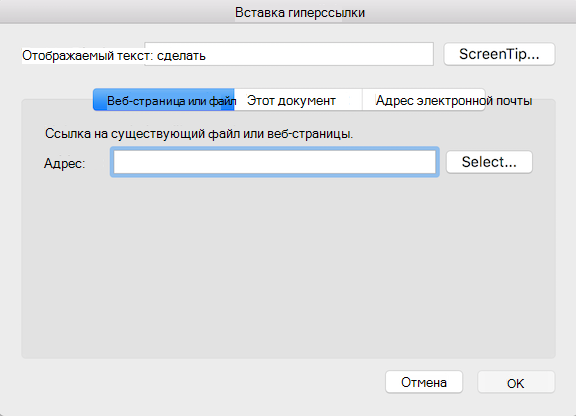



 Добавить или вставить гиперссылку в сообщение электронной почты
Добавить или вставить гиперссылку в сообщение электронной почты











